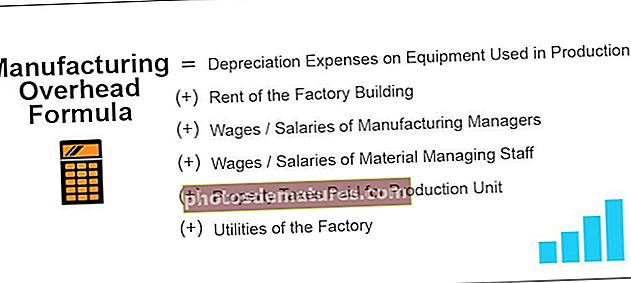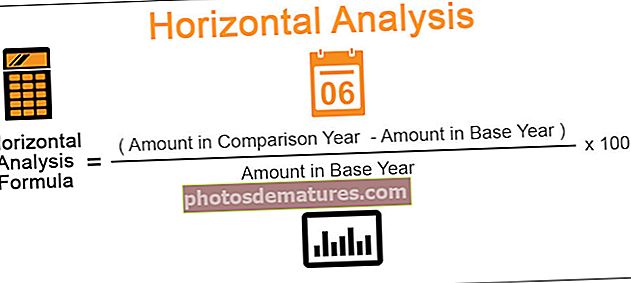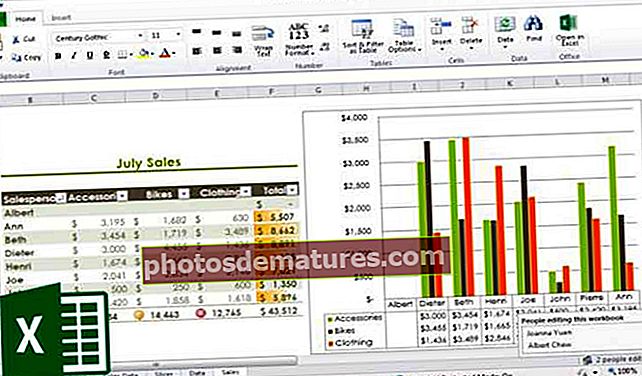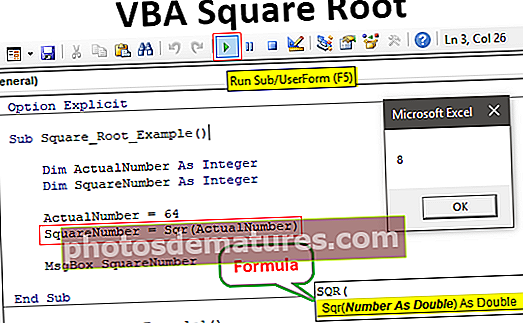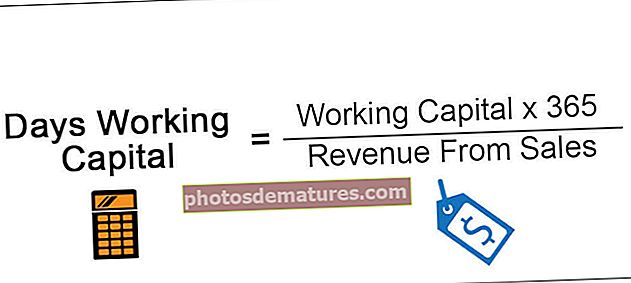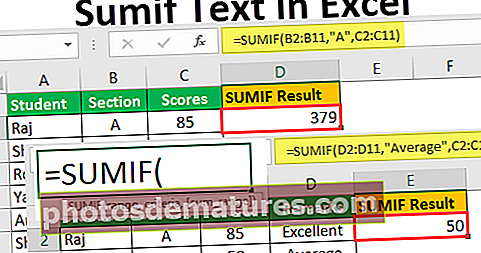ভিবিএ ইনপুটবক্স ফাংশন | কীভাবে ইনপুটবক্স এবং স্টোরের মান তৈরি করবেন?
এক্সেল ভিবিএ ইনপুটবক্স
ভিবিএ ইনপুটবক্স ব্যবহারকারীর কাছ থেকে একটি মান পেতে ইনবিল্ট ফাংশন ব্যবহৃত হয়, এই ফাংশনে দুটি প্রধান যুক্তি রয়েছে যার মধ্যে একটি ইনপুট বাক্সের শিরোনাম এবং অন্যটি ইনপুট বাক্সের জন্য প্রশ্ন, ইনপুট বাক্স ফাংশন কেবলমাত্র ডেটা টাইপ ইনপুট সংরক্ষণ করতে পারে যা এটি ভেরিয়েবল ধরে রাখতে পারে।
প্রায়শই এক্সেলে, আমরা ডেটা ব্যবহার করি যা এক্সেল শীটে ইতিমধ্যে রয়েছে। কখনও কখনও আমাদের পাশাপাশি ব্যবহারকারীদের থেকে কিছু ধরণের ইনপুট ডেটার প্রয়োজন হয়। বিশেষত ব্যবহারকারীর কাছ থেকে ভিবিএ ইনপুটটিতে প্রায়শই প্রয়োজন হয়।
ইনপুটবক্স ব্যবহার করে আমরা ব্যবহারকারীর কাছ থেকে ডেটা পেতে পারি এবং এটি আমাদের উদ্দেশ্যে ব্যবহার করতে পারি। একটি ইনপুটবক্স ব্যবহারকারীকে ইনপুটবক্স প্রদর্শন করে মান প্রবেশ করতে বলবে।

বাক্য গঠন

- শীঘ্র: এটি কোনও ইনপুট বাক্সের মাধ্যমে ব্যবহারকারীর কাছে বার্তা ছাড়া কিছুই নয়।
- শিরোনাম: ইনপুট বাক্সটির শিরোনাম কী?
- ডিফল্ট: ইনপুটবক্সের ডিফল্ট মান কত? এই মানটি ইনপুটবক্সের টাইপিং এরিয়াতে উপস্থিত হয়।
এই তিনটি পরামিতি এক্সেলে যথেষ্ট ভাল, অন্যান্য 4 টি alচ্ছিক পরামিতি উপেক্ষা করুন। এই সিনট্যাক্সটি বুঝতে নীচের স্ক্রিনশটটি দেখুন।

কীভাবে ভিবিএতে ইনপুটবক্স তৈরি করবেন?
ঠিক আছে, সরাসরি ব্যবহারিকতার ঝাঁপ দাও। আপনার প্রথম ইনপুটবক্স তৈরি করতে নীচের পদক্ষেপগুলি অনুসরণ করুন।
আপনি এই ভিবিএ ইনপুটবক্স এক্সেল টেম্পলেটটি এখানে ডাউনলোড করতে পারেন - ভিবিএ ইনপুটবক্স এক্সেল টেম্পলেটধাপ 1: VBE (ভিজ্যুয়াল বেসিক সম্পাদক) এ যান এবং একটি নতুন মডিউল .োকান।

ধাপ ২: Sertedোকানো মডিউলটিতে ডাবল ক্লিক করুন এবং একটি ম্যাক্রো নাম তৈরি করুন।

ধাপ 3: "ইনপুটবক্স" শব্দটি টাইপ করা শুরু করুন আপনি সম্পর্কিত বিকল্পগুলি দেখতে পাবেন।

পদক্ষেপ 4: ইনপুটবক্স নির্বাচন করুন এবং স্থান দিন এবং আপনি ইনপুটবক্সের বাক্য গঠনটি দেখতে পাবেন।

পদক্ষেপ 5: "দয়া করে আপনার নাম লিখুন" হিসাবে প্রম্পটটি দিন।

পদক্ষেপ:: ইনপুটবক্সের শিরোনামটি "ব্যক্তিগত তথ্য" হিসাবে টাইপ করুন।

পদক্ষেপ 7: "এখানে টাইপ করুন" হিসাবে ডিফল্ট মানটি টাইপ করুন

পদক্ষেপ 8: আমরা করেছি. এই কোডটি চালান এবং আপনার প্রথম ইনপুট বাক্সটি দেখুন।


সেলগুলিতে ইনপুটবক্সের মান সঞ্চয় করুন
এখন আমরা কোষগুলিতে মান সংরক্ষণের প্রক্রিয়াটি যাব। নীচের পদক্ষেপগুলি অনুসরণ করুন।
ধাপ 1: চলকটি ভেরিয়েন্ট হিসাবে ঘোষণা করা।
কোড:
সাব ইনপুটবক্স_ উদাহরণ () ধীর আমি ভেরিয়েন্ট শেষ সাব হিসাবে
ধাপ ২: এই ভেরিয়েবলের জন্য ইনপুটবক্সের মাধ্যমে মান নির্ধারণ করুন।
কোড:
সাব ইনপুটবক্স_এক উদাহরণ () ডিম i As ভেরিয়েন্ট i = ইনপুটবক্স ("দয়া করে আপনার নাম লিখুন", "ব্যক্তিগত তথ্য", "এখানে টাইপ করুন") শেষ সাব বিঃদ্রঃ: ইনপুট বাক্সটি সমান চিহ্নের ডানদিকে এলে আমাদের নিয়মিত সূত্রগুলির মতো বন্ধনীগুলিতে যুক্তি বা বাক্য গঠন লিখতে হবে।
ধাপ 3: এখন ইনপুট বাক্সে টাইপ করা মান যাই হোক না কেন আমাদের এটি এএ 1 এ সঞ্চয় করতে হবে। সুতরাং এই হিসাবে কোড লিখুন ব্যাপ্তি ("এ 1")। মান = i
কোড:
সাব ইনপুটবক্স_এক উদাহরণ () ডিম i হিসাবে বৈকল্পিক i = ইনপুটবক্স ("দয়া করে আপনার নাম লিখুন", "ব্যক্তিগত তথ্য", "এখানে টাইপ করুন") ব্যাপ্তি ("এ 1")। মান = i শেষ সাব ঠিক আছে, আমরা শেষ করেছি। আসুন এখনই F5 কী টিপে এই কোডটি চালাও বা নীচের স্ক্রিনশটটিতে প্রদর্শিত কোডটি আপনি নিজে নিজে চালাতে পারেন।

আপনি এই কোডটি চালানোর সাথে সাথে আমরা ইনপুটবক্সটি দেখতে পাব।

নাম টাইপ করুন এবং ওকে ক্লিক করুন।

নাম টাইপ করার সাথে সাথে ওকে ক্লিক করার সাথে সাথে আপনি সেল এ 1 এ ইনপুটবক্সের মান দেখতে পাবেন।

বিঃদ্রঃ: ভেরিয়েবলটি সঠিকভাবে সংজ্ঞায়িত করা হলে আমরা ইনপুটবক্স থেকে কোনও মান সঞ্চয় করতে পারি। উপরের উদাহরণে, আমি হিসাবে চলক সংজ্ঞায়িত করেছি বৈকল্পিক যা সমস্ত ধরণের ডেটা ধরে রাখতে পারে।
উদাহরণস্বরূপ, এখন আমি পরিবর্তনশীল প্রকারটি তারিখে পরিবর্তন করেছি।

এখন কোডটি চালান এবং তারিখ বাদে টাইপ করুন।

ঠিক আছে ক্লিক করুন এবং দেখুন প্রতিক্রিয়া কি।

আমরা ত্রুটির মান হিসাবে পেয়েছি টাইপ মেলেনি। যেহেতু আমরা ভেরিয়েবল ডেটা টাইপটিকে DATE হিসাবে ঘোষণা করেছি, তাই আমরা কোনও ইনপুটবক্সের সাথে DATE ব্যতীত আর কিছু সঞ্চয় করতে পারি না।
এখন তারিখটি লিখুন এবং দেখুন কী ঘটে।

আপনি তারিখটি টাইপ করার সাথে সাথে ওকে ক্লিক করুন এবং দেখুন প্রতিক্রিয়া কী।

যেহেতু আমরা সঠিক মানটি প্রবেশ করিয়েছি সেহেতু আমরা ঘরে ফলাফল পেয়েছি।
ব্যবহারকারী থেকে ইনপুট বৈধকরণ
আপনি কি জানেন যে আমরা ব্যবহারকারীদের কেবলমাত্র নির্দিষ্ট মান প্রবেশ করার অনুমতি দিতে পারি। অর্থাত্ ব্যবহারকারীকে কেবলমাত্র পাঠ্য, কেবল সংখ্যা, কেবলমাত্র যৌক্তিক মান এবং ইত্যাদিতে প্রবেশের অনুমতি দেয় etc.
এই কাজটি সম্পাদন করার জন্য, আমাদের পদ্ধতিটি ব্যবহার করা দরকার অ্যাপ্লিকেশন.আইনপুটবক্স।
আসুন অ্যাপ্লিকেশনটির বাক্য গঠনটি দেখুন look ইনপুটবক্স।

- শীঘ্র: এটি কোনও ইনপুট বাক্সের মাধ্যমে ব্যবহারকারীর কাছে বার্তা ছাড়া কিছুই নয়।
- শিরোনাম: ইনপুট বাক্সটির শিরোনাম কী?
- ডিফল্ট: ইনপুট বাক্সের ডিফল্ট মান কত? এই মানটি ইনপুট বাক্সের টাইপিং এরিয়াতে উপস্থিত হয়।
- বাম: বর্তমান উইন্ডোতে ইনপুট বাক্সের এক্স পজিশনটি কী হওয়া উচিত?
- শীর্ষ: বর্তমান উইন্ডোতে ইনপুটবক্সের y অবস্থানটি কী হওয়া উচিত?
এই ইনপুটবক্সটি শুরু করতে ভেরিয়েবল ঘোষণা করে এবং একটি ভেরিয়েবলের মান নির্ধারণ করে।

শব্দটি শুরু করার জন্য এখন মান নির্ধারণ করতে প্রয়োগ।

অ্যাপ্লিকেশন শব্দের পরে একটি বিন্দু (।) রাখুন এবং ইনপুটবক্স টাইপ করুন।

ইনপুট বাক্স নির্বাচন করুন এবং বন্ধনীটি খুলুন।

যথারীতি প্রম্পট, শিরোনাম এবং ডিফল্ট মান লিখুন।

এখন বাম, শীর্ষ, সহায়তা ফাইল উপেক্ষা করুন, 5 টি কমা (,) লিখে প্রসঙ্গ আইডি সহায়তা করুন।

এখানে টাইপ মানে ইনপুট স্ট্রিংটি কী হওয়া উচিত। নীচে বৈধতা উপলব্ধ।

সুতরাং, সেই অনুসারে, আপনার প্রকারটি নির্বাচন করুন। আমি প্যারামিটার হিসাবে কেবলমাত্র সংখ্যাগুলি 1 নির্বাচন করেছি।

এখন কোড এবং পাঠ্যের মানের ধরণটি চালান।

ওকে ক্লিক করুন এবং দেখুন কি হয়।

এটি বলে যে নম্বরটি বৈধ নয়। সুতরাং আমরা এই ইনপুট বাক্সে কেবল সংখ্যা লিখতে পারি।
মনে রাখার মতো ঘটনা
- ইনপুট বাক্সের দেওয়া মান সংরক্ষণ করার জন্য আমাদের একটি ভেরিয়েবল দরকার।
- আপনি যদি অ্যাপ্লিকেশন পদ্ধতি ছাড়াই ইনপুটবক্স ব্যবহার করছেন তবে আপনার ভেরিয়েবল ডেটা টাইপ সম্পর্কে নিখুঁত হওয়া উচিত।
- ভেরিয়েন্ট ডেটা টাইপ ব্যবহার করুন যা কোনও ধরণের ডেটা টাইপ এবং স্টোর রাখতে পারে।